
SAP2000 V16.1.1中文
附安装教程(含注册机和中文规范)- 软件大小:400 MB
- 更新日期:2019-05-07 17:07
- 软件语言:简体中文
- 软件类别:3D/CAD软件
- 软件授权:免费版
- 软件官网:待审核
- 适用平台:WinXP, Win7, Win8, Win10, WinAll
- 软件厂商:

软件介绍 人气软件 下载地址
SAP2000V16是一款专业通用结构分析与设计软件,此版本对程序进行了,提供中文显示界面,用户可以进一步提高程序使用体验,新增多种设计材料,用户可以在新版本中对设计的产品名字进行自定义,要在Name项指定的组合中添加或修改的载荷工况或载荷组合的名称,如果装载案例或组合已存在于“名称”项目指定的组合中,则会根据该装载案例或组合的SF项目修改比例因子, 如果分析用例或组合在Name项指定的组合中不存在,则添加该分析用例或组合。方便又快捷,需要的用户可以下载体验
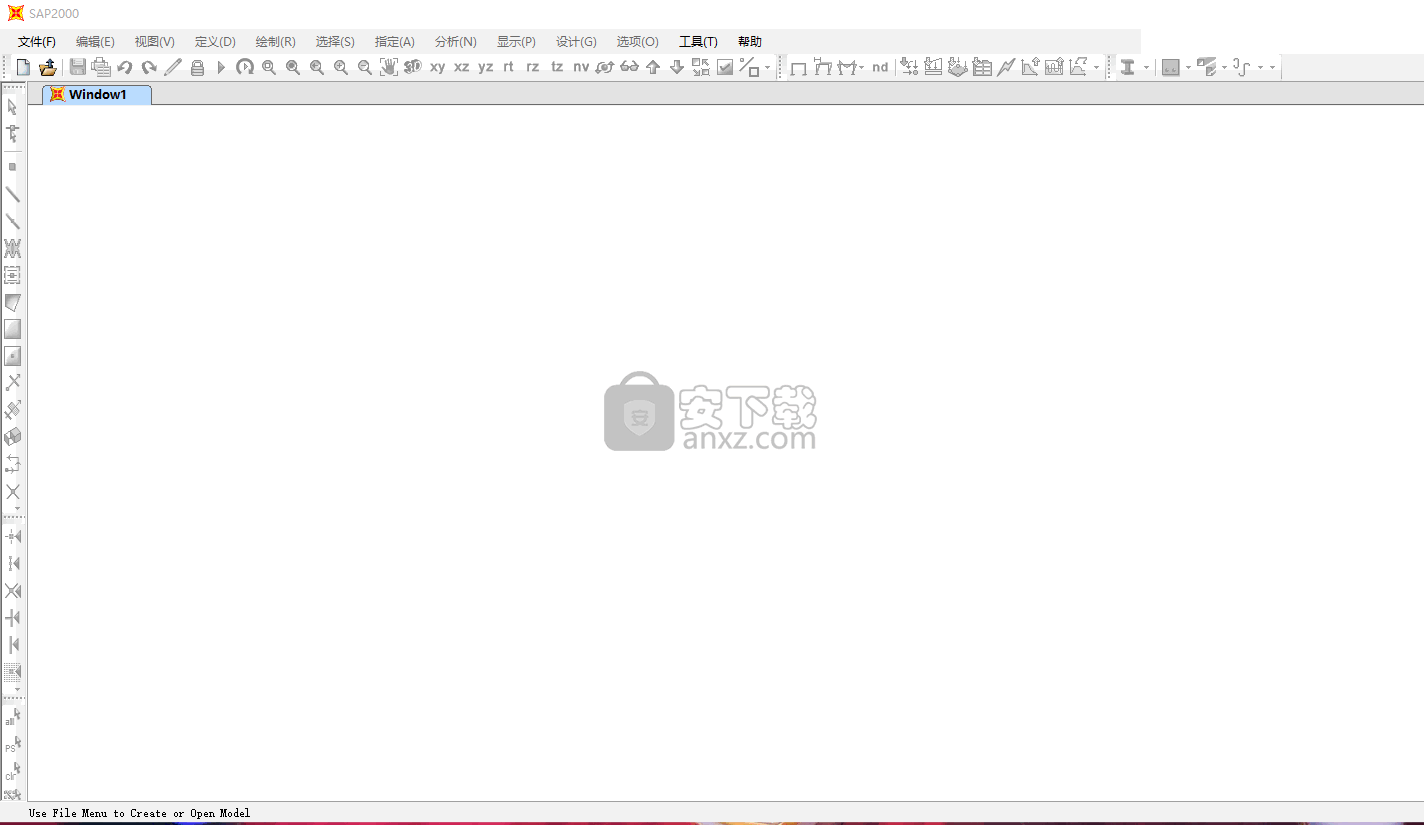
新增功能
新特性, 增强,和改进
在截面设计器中作了下列几项改变来增强他的功能:
在使用截面设计器的程序中(例如,SAP,ETABS)混凝土材料及其本构关系和钢筋材料现在截面设计器外使用定义菜单〉材料命令进行定义。当定义混凝土材料或钢筋材料类型时,选择高级显示模式 (在SAP2000中显示高级属性),修改材料属性,并点击非线性属性按钮指定非线性材料数据。
使用定义菜单〉截面属性〉钢筋尺寸命令在截面设计器外定义钢筋尺寸。
The Caltrans截面对话框已简化,且基于核心定义的Mander模型能够进行查看。
对于Caltrans截面,保护层仍定义为密闭钢材的外面部分。然而,为了与 Mander 材料模型一致进行了两处更改:
密封直径定义为钢管的中线,而不是钢管的外径。
约束材料放置在钢管的中线范围内,而不是钢管外径范围以外。
对于非Caltrans 截面,保护层仍定义为纵筋的外边缘至相应的截面边。然而,在Mander 模型中类似于 Caltrans 截面:
密封直径定义为钢管的中线,而不是纵筋的外边缘。
约束材料放置在钢管中心线内,而不是纵筋以外 范围。
软件特色
已删除以下钢设计代码,包括其GetOverwrite,GetPreference,SetOverwrite和SetPreference函数。 这还需要更新对SapObject.SapModel.DesignSteel.GetCode和SetCode的调用,其中使用了这些删除的代码。
AISC-ASD01
AISC-LRFD99
BS5950 90
CAN / CSA-S16-01
CISC 95
EUROCODE 3-1993
印度IS:800-1998
意大利UNI 10011
Norsok N-004
UBC97-ASD
UBC97-LRFD
已删除以下具体框架设计代码,包括其GetOverwrite,GetPreference,SetOverwrite和SetPreference函数。 这还需要更新对SapObject.SapModel.DesignConcrete.GetCode和SetCode的调用,其中使用了这些删除的代码。
ACI 318-99
ACI 318-02
ACI 318-05 / IBC2003
AS 3600-01
BS8110 89
CSA-A23.3-94
EUROCODE 2-1992
香港CP 2004
意大利语DM 14-2-92
墨西哥RCDF 2001
NZS 3101-95
安装步骤
1、下载并打开安装数据包,得到相关的数据文件,根据自己的系统选择相对应的程序进行安装,安装步骤一致
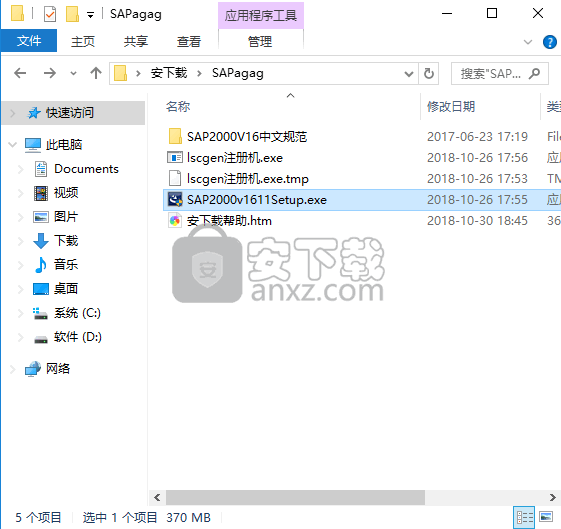
2、即可弹出安装向导,点击下一步
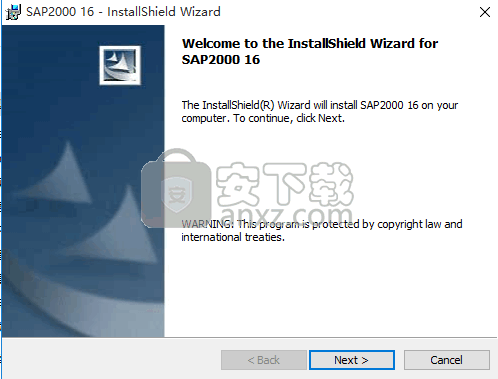
3、弹出安装许可界面,点击同意按钮
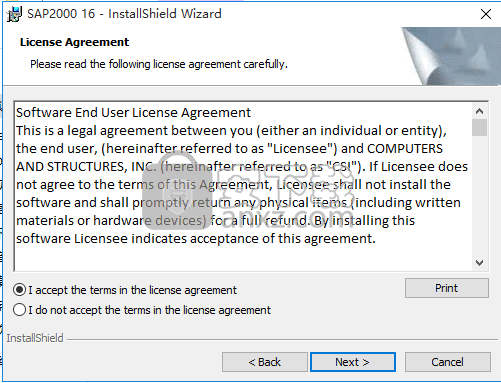
4、弹出输入信息界面,点击下一步即可
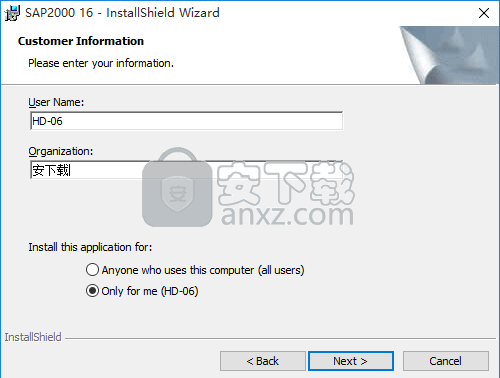
5、选择程序安装路径
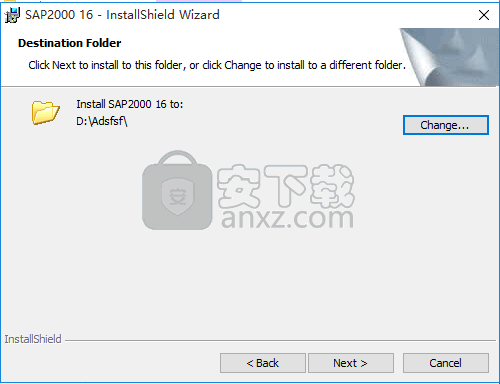
6、弹出程序安装确认向导,将此勾选×掉,不要勾选

7、核对程序安装信息,点击安装按钮
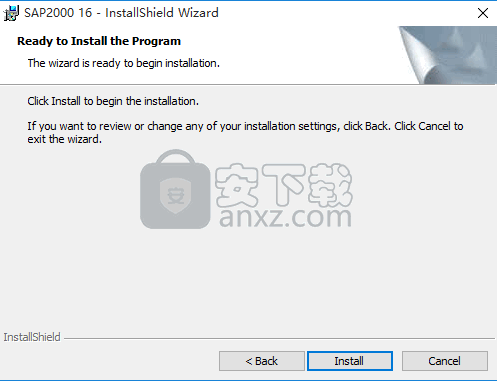
8、等待加载进度条加载完成
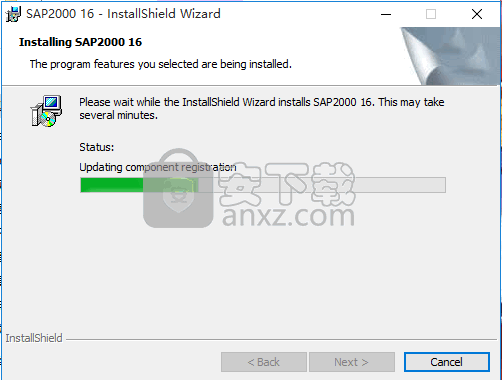
9、在安装过程中会弹出一个注册界面,提示需要输入注册码,×掉即可,此时程序已经安装完成,不用担心
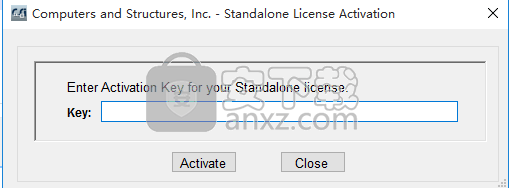
10、程序安装完成后,弹出完成界面,点击完成即可
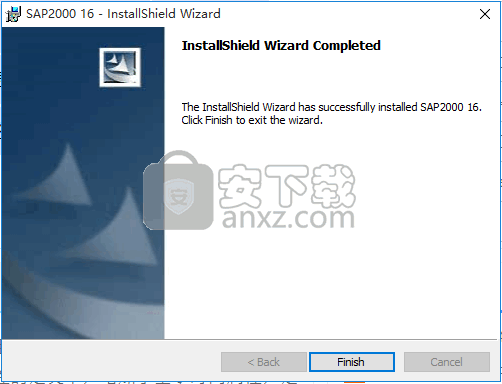
方法
1、打开程序安装路径文件夹“SAP2000 16\CSiLicensing”目录,运行“LicenseRequest.exe”查看机器码
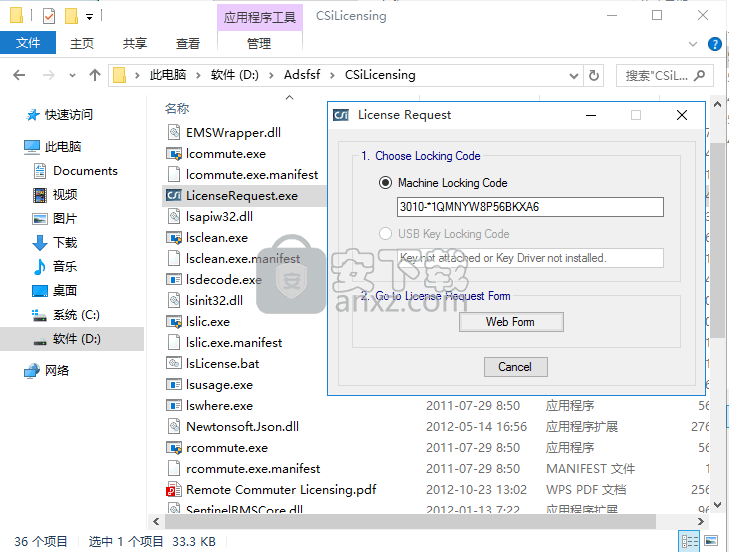
2、然后运行安装包下的SAP2000v16注册机,将机器码输入其中,敲击回车生成许可文件
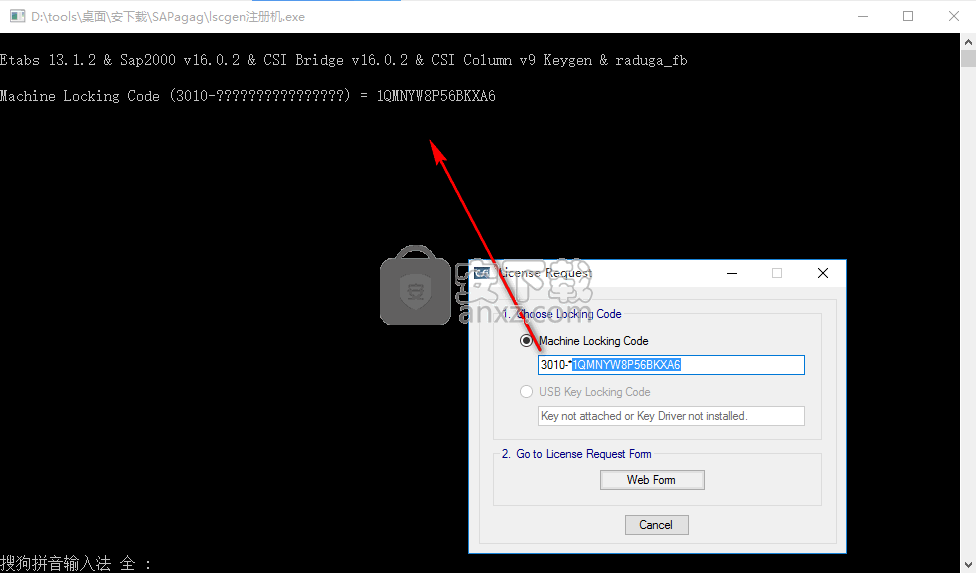
3、将生成的许可文件“lservrc”复制到SAP2000 v16目录下
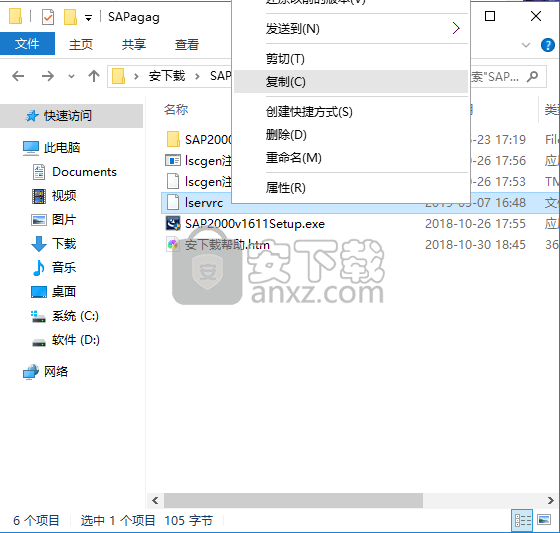
4、完成以上步骤即可将应用程序完成
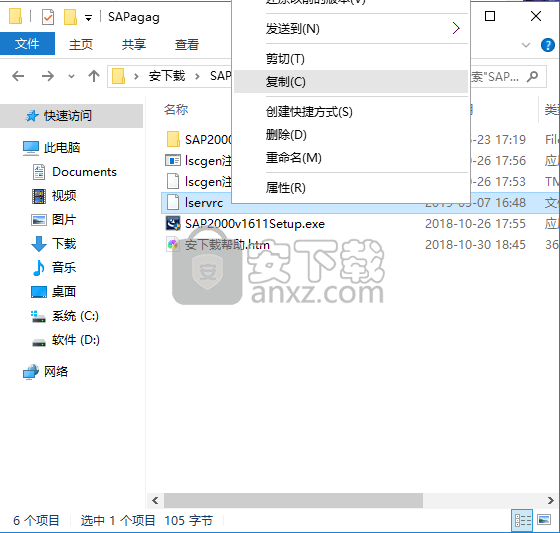
5、接着进行汉化
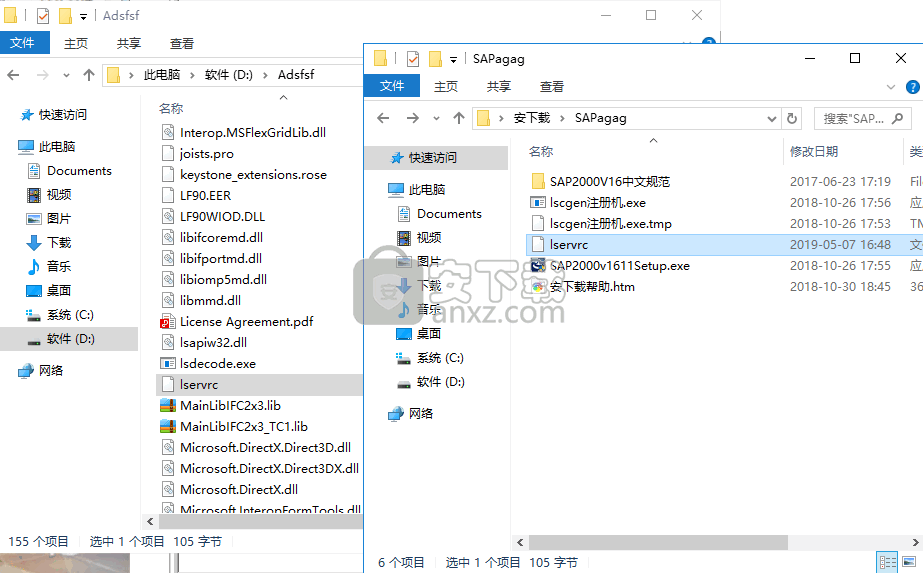
6、将安装包“SAP2000V16中文规范”文件夹中的内容,全部复制到安装目录下覆盖源文件
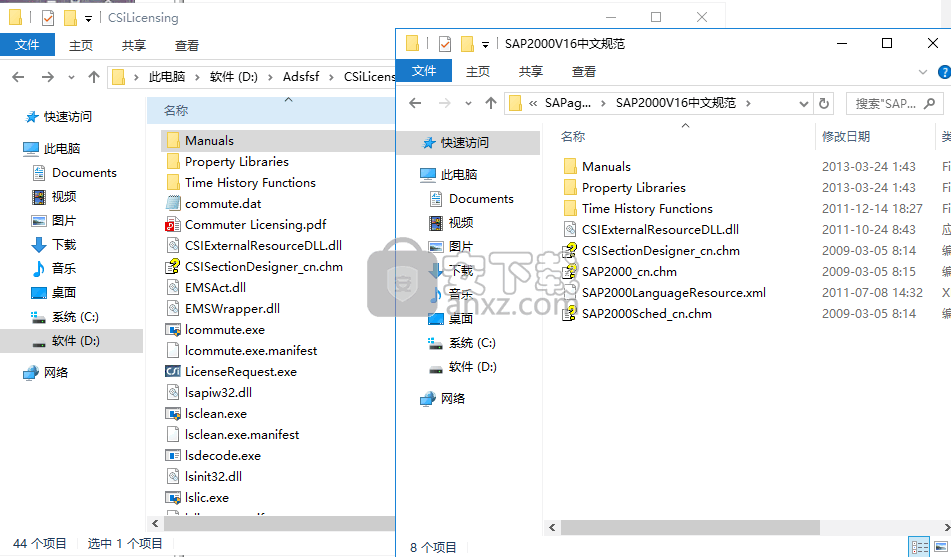
7、在当前目录下找到“SAP2000v16.ini”,以记事本方式运行运行,将其中的
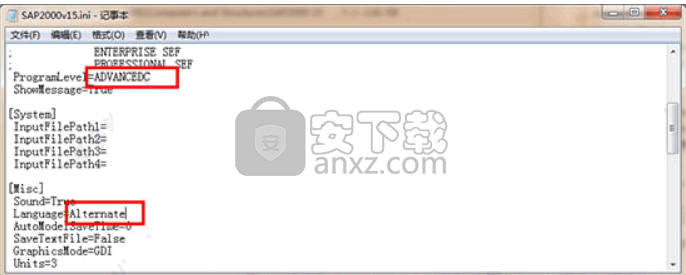
ProgramLevel=
改为ProgramLevel=ADVANCEDC
Language=
改为Language=Alternate
请修改完后保存退出,然后将该文件的属性设置为只读
8、完成步骤,SAP2000 V16中文安装完成

使用说明
现有桥对象的名称。
LinkedModelExists
如果指定的桥对象存在链接桥模型,则此项为True。
ModelType
这是1,2或3,表示链接桥模型类型。仅当LinkedModelExists项为True时,此项才适用。
1 =脊柱模型(框架)。
2 =面积模型。
3 =实体模型。
MaxDeckSegLength
链接桥模型中甲板对象的最大长度。仅当LinkedModelExists项为True时,此项才适用。 [L]
MaxCapSegLength
链桥模型中帽梁对象的最大长度。仅当LinkedModelExists项为True时,此项才适用。 [L]
MaxColSegLength
链接桥模型中列对象的最大长度。仅当LinkedModelExists项为True时,此项才适用。 [L]
SubMeshSize
链接桥模型中区域和实体对象的最大子网格大小。仅当LinkedModelExists项为True且ModelType项为2或3(区域或实体模型)时,此项才适用。 [L]
备注
此函数返回一个标志,指示指定的桥对象当前是否链接到模型中的现有对象。如果桥接对象已链接,则返回更新链接桥模型时使用的模型类型(脊柱,区域或实体)和网格化数据。
如果成功检索到信息,则该函数返回零;否则返回非零值。
VBA示例
此示例假定文件MyBridge.sdb存在并且其中包含名为BOBJ1的桥对象。
Sub GetBridgeObjectUpdateData()
'维度变量
Dim SapObject作为cOAPI
Dim SapModel作为cSapModel
Dim Ret As Long
Dim FileName As String
Dim LinkedModelExists As Boolean
Dim ModelType As Long
Dim MaxDeckSegLength As Double
Dim MaxCapSegLength As Double
昏暗MaxColSegLength双倍
昏暗的SubMeshSize为双倍
'创建Sap2000对象
设置SapObject = CreateObject(“CSI.SAP2000.API.SapObject”)
'启动Sap2000应用程序
SapObject.ApplicationStart
'创建SapModel对象
设置SapModel = SapObject.SapModel
'初始化模型
ret = SapModel.InitializeNewModel
'打开现有文件
FileName =“C:\ SapAPI \ MyBridge.sdb”
ret = SapModel.File.OpenFile(FileName)
'获取桥更新数据
ret = SapModel.BridgeObj.GetBridgeUpdateData(“BOBJ1”,LinkedModelExists,ModelType,MaxDeckSegLength,MaxCapSegLength,MaxColSegLength,SubMeshSize)
'关闭Sap2000
SapObject.ApplicationExit False
设置SapModel = Nothing
设置SapObject = Nothing
结束子
微移特性
截面设计器包含一个微移特性,该特性可用来通过“微移”形状修改截面的几何形状。要使用该特性,左键点击选择形状,然后同时按下键盘上的Ctrl键和一个箭头键。关于微移特性注意以下几点:
按下Ctrl+右箭头键在截面设计器X正向上微移对象。
按下Ctrl+左箭头键在截面设计器X负向上微移对象。
按下Ctrl+向上箭头键在截面设计器Y正向上微移对象。
按下Ctrl+向下箭头键在截面设计器Y负向上微移对象。
微移(移动)形状的距离通过在截面设计器中的首选项 对话框中输入”微移值“来控制。
窗选
窗选时,在一个或多个形状周围绘制窗口选择这些形状。在形状周围绘制窗口,首先将鼠标指针放在形状左上方,然后按下并将鼠标左键拖放至欲选形状的右下方,最后释放鼠标左键。窗选时需注意以下事项:
鼠标拖过形状时,出现“橡皮窗口“ 。该窗口为虚线矩形,并且在拖放鼠标的过程中改变形状。”橡皮窗口“的一角在首次点击鼠标左键时出现,其对角出现在当前鼠标指针的位置。在”橡皮窗口“中的所有形状都将在释放鼠标左键时被选择。
不一定在欲选形状的左上方开始绘制窗口。可以选择在形状的右上、左下或者右下开始。不管从哪里开始,都需要将鼠标拖放至其对角位置以选择形状。
”橡皮窗口“需要包括要选择形状的 完整 形状。
人气软件
-

理正勘察CAD 8.5pb2 153.65 MB
/简体中文 -

浩辰CAD 2020(GstarCAD2020) 32/64位 227.88 MB
/简体中文 -

CAXA CAD 2020 885.0 MB
/简体中文 -

天正建筑完整图库 103 MB
/简体中文 -

Bentley Acute3D Viewer 32.0 MB
/英文 -

草图大师2020中文 215.88 MB
/简体中文 -

vray for 3dmax 2018(vray渲染器 3.6) 318.19 MB
/简体中文 -

cnckad 32位/64位 2181 MB
/简体中文 -

Mastercam X9中文 1485 MB
/简体中文 -

BodyPaint 3D R18中文 6861 MB
/简体中文


 lumion11.0中文(建筑渲染软件) 11.0
lumion11.0中文(建筑渲染软件) 11.0  广联达CAD快速看图 6.0.0.93
广联达CAD快速看图 6.0.0.93  Blockbench(3D模型设计) v4.7.4
Blockbench(3D模型设计) v4.7.4  DATAKIT crossmanager 2018.2中文 32位/64位 附破解教程
DATAKIT crossmanager 2018.2中文 32位/64位 附破解教程  DesignCAD 3D Max(3D建模和2D制图软件) v24.0 免费版
DesignCAD 3D Max(3D建模和2D制图软件) v24.0 免费版  simlab composer 7 v7.1.0 附安装程序
simlab composer 7 v7.1.0 附安装程序  houdini13 v13.0.198.21 64 位最新版
houdini13 v13.0.198.21 64 位最新版 















